|
PAGANISKA

Ringrazio Roserika per avermi permesso di tradurre i suoi tutorial
Il sito Ŕ chiuso

qui puoi trovare qualche risposta ai tuoi dubbi.
Se l'argomento che ti interessa non Ŕ presente, ti prego di segnalarmelo.
Questo tutorial Ŕ stato scritto con PSP X2 e tradotto con PSP X, ma pu˛ essere eseguito anche con le altre versioni di PSP.
Occorrente:
Materiale qui
Il materiale fa parte della collezione personale di Roserika.
Per favore, lascia intatto il copyright.
Filtri:
Se hai problemi con i filtri, ricordati della mia sezione filtri qui
Universe qui
Mura's Meister - Cloud qui
Flaming Pear - Flood qui
Metti il gradiente nella cartella gradienti.
Metti la selezione nella cartella Selezioni.
1. Passa il colore di primo piano a Gradiente, e seleziona il gradiente ES Vintage 22, con i seguenti settaggi.
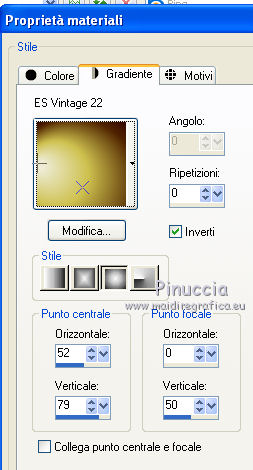
Apri una nuova immagine trasparente 1000 x 750 pixels,
e riempila  con il gradiente. con il gradiente.
Effetti>Plugins>Mura's Meister - Cloud.
primo colore bianco; secondo colore #eac410; terzo colore #8f6b47.
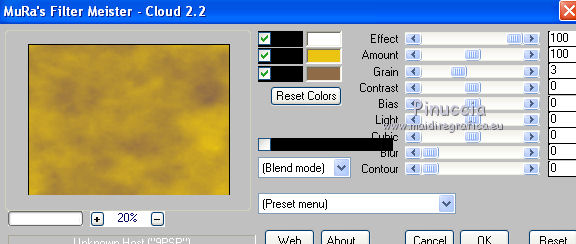
Livelli>Nuovo livello raster.
Riempi  con il gradiente. con il gradiente.
Cambia la modalitÓ di miscelatura di questo livello in Sovrapponi.
Apri il tube "paysage1", e vai a Modifica>Copia.
Torna al tuo lavoro e vai a Modifica>Incolla come nuovo livello.
Effetti>Effetti di immagine>Scostamento.
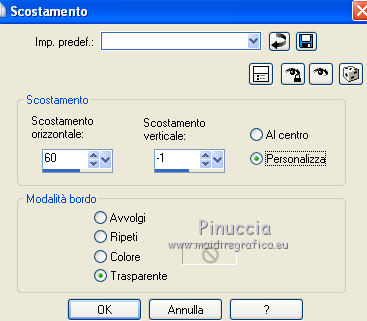
Cambia la modalitÓ di miscelatura di questo livello in Luce netta.
2. Apri il tube "paysage2" e vai a Modifica>Copia.
Torna al tuo lavoro e vai a Modifica>Incolla come nuovo livello.
Effetti>Effetti di immagine>Scostamento.

Apri il tube "graviers" e vai a Modifica>Copia.
Torna al tuo lavoro e vai a Modifica>Incolla come nuovo livello.
Effetti>Effetti di immagine>Scostamento.
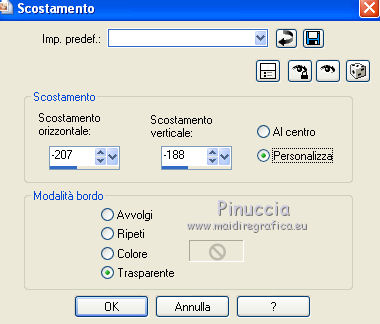
Cambia la modalitÓ di miscelatura di questo livello in Moltiplica.
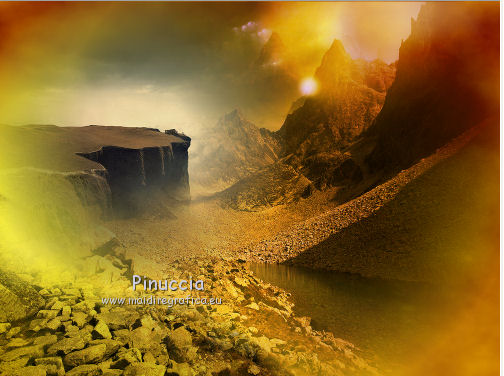
3. Livelli>Unisci>Unisci visibile.
Apri il tube "rocher" e vai a Modifica>Copia.
Torna al tuo lavoro e vai a Modifica>Incolla come nuovo livello.
Effetti>Effetti di immagine>Scostamento.

Modifica>Incolla come nuovo livello (il tube "rocher" Ŕ ancora in memoria).
Livelli>Disponi>Sposta gi¨.
Effetti>Effetti di immagine>Scostamento.

4. Apri il tube "pont" e vai a Modifica>Copia.
Torna al tuo lavoro e vai a Modifica>Incolla come nuovo livello.
Effetti>Effetti di immagine>Scostamento.

Selezione>Carica/Salva selezione>Carica selezione da disco.
Cerca e carica la selezione paganiska.
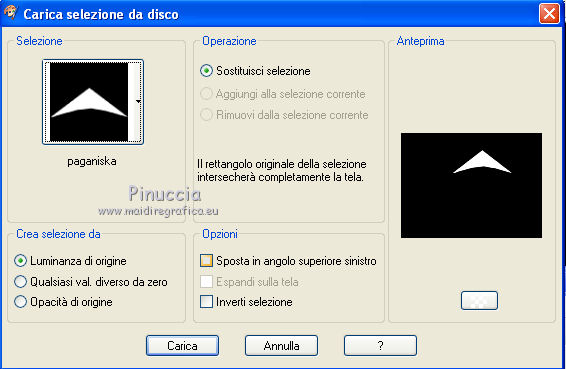
Livelli>Nuovo livello raster.
Riempi  con il colore giallo #ffff00. con il colore giallo #ffff00.
Selezione>Deseleziona.
Regola>Sfocatura>Sfocatura gaussiana - raggio 45.

5. Livelli>Duplica.
Cambia la modalitÓ di miscelatura di questo livello in Dissolvi.
Effetti>Effetti di immagine>Scostamento.

Attiva il livello della sfocatura del ponte.
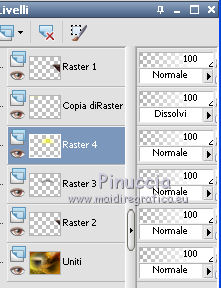
Livelli>Duplica.
Cambia la modalitÓ di miscelatura di questo livello in Dissolvi.
Effetti>Effetti di immagine>Scostamento.
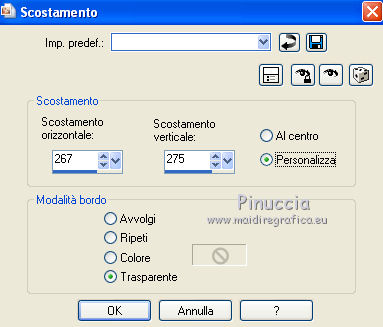
6. Attiva il livello sottostante della sfocatura.
Livelli>Duplica.
Cambia la modalitÓ di miscelatura di questo livello in Dissolvi.
Immagine>Ridimensiona, al 54% tutti i livelli non selezionato.
Livelli>Disponi>Porta sotto.
Livelli>Disponi>Sposta su (deve trovarsi sopra il livello inferiore).
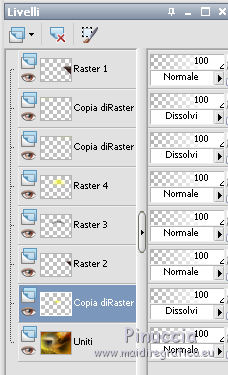
Effetti>Effetti di immagine>Scostamento.

Livelli>Duplica.
Immagine>Rifletti.
Effetti>Effetti di immagine>Scostamento.

7. Attiva nuovamente il livello della sfocatura.
Livelli>Duplica.
Livelli>Disponi>Porta in alto.
Effetti>Effetti di immagine>Scostamento.

Effetti>Plugins>Flaming Pear - Flood.
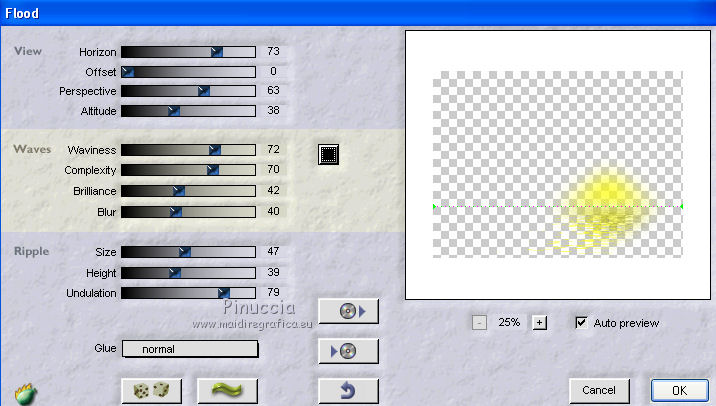
Cambia la modalitÓ di miscelatura di questo livello in Luce netta.

8. Livelli>Unisci>Unisci visibile.
Apri il tube "calechearbres" e vai a Modifica>Copia.
Torna al tuo lavoro e vai a Modifica>Incolla come nuovo livello.
Spostalo  in alto a sinistra, sulle rocce - vedi l'esempio finale. in alto a sinistra, sulle rocce - vedi l'esempio finale.
Copia il livello raster 2 del tube calechearbres e vai a Modifica>Copia.
Torna al tuo lavoro e vai a Modifica>Incolla come nuovo livello.
Spostalo  a fianco. a fianco.
Cambia la modalitÓ di miscelatura di questo livello in Luce netta.
Livelli>Duplica.
Immagine>Rifletti.
Spostalo  a destra. a destra.
Cambia la modalitÓ di miscelatura di questo livello in Filtra.

9. Apri il tube "femmespersonnages".
Attiva il livello Raster 1 e vai a Modifica>Copia.
Torna al tuo lavoro e vai a Modifica>Incolla come nuovo livello.
Spostalo  in alto a sinistra - vedi l'esempio finale. in alto a sinistra - vedi l'esempio finale.

Copia il livello raster 2 del tube "femmespersonnages" e vai a Modifica>Copia.
Torna al tuo lavoro e vai a Modifica>Incolla come nuovo livello.
Spostalo  in basso a destra. in basso a destra.
Apri il tube "cheval" e vai a Modifica>Copia.
Torna al tuo lavoro e vai a Modifica>Incolla come nuovo livello.
Spostalo  in basso a sinistra. in basso a sinistra.

Livelli>Unisci>Unisci visibile.
Livelli>Nuovo livello raster.
Riempi  con il colore nero. con il colore nero.
Effetti>Plugins>Universe - Textured Stars.
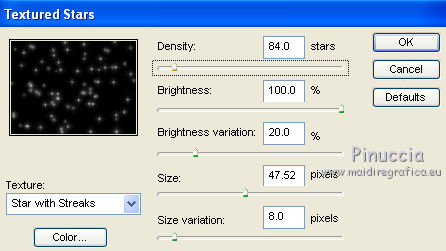
Cambia la modalitÓ di miscelatura di questo livello in Filtra.
10. Immagine>Aggiungi bordatura, 20 pixels, simmetriche, con un colore contrastante.
Seleziona questo bordo con la bacchetta magica  e riempilo
e riempilo  con il gradiente. con il gradiente.
Regola>Sfocatura>Sfocatura gaussiana - raggio 30.

Effetto>Plugins>Universe - Textured Star, con i settaggi precedenti.
Selezione>Deseleziona.
Firma il tuo lavoro ed esporta come jpg ottimizzata, compressione 20.


Se hai problemi o dubbi, o trovi un link non funzionante, o anche soltanto per un saluto, scrivimi.
14 Gennaio 2012
|





